Mit dem DropTable kann ein Dropdown-Feld erzeugt werden, in dem die Werte einer eigenen Relation aufgelistet werden.
Dabei gibt es folgende Möglichkeiten:
| 1. | Einsatz einer Relation mit einer Spalte. |
| 2. | Einsatz einer Relation mit mehreren Spalten. |
| 3. | Auswahl von Bilddateien aus einer Relation in Verbindung mit der Anzeige in einer PictureBox. |
Zwingend auszufüllen sind in allen Fällen folgende Spalten:
| • | ID |
| • | DialogID |
| • | Zeile |
| • | Spalte |
| • | DBSpalte |
| • | Hoehe |
| • | Breite |
| • | Typ |
Zusätzlich ist es erforderlich, den Namen der einzusetzenden Relation in der Spalte Funktion anzugeben: Table=Relationsname.
Als DBSpalte wählen Sie die Spalte der Dialogtabelle, die mit den Werten der DropTable-Tabelle gefüllt werden soll.
Die Tabellen des DropTable fungieren automatisch als Nachschlagetabellen für die Synchronisation (vgl. Tabelle MetaRelationen).
Optional können noch folgende Angaben in der Funktionsspalte festgelegt werden:

Darstellungsstil
Neben den fix implementierten und frei definierbaren Styles für die Beschriftung können Sie für den DropTable optional den Darstellungsstil anpassen:
Standard
Soll der Standardstil verwendet werden, muss das Feld Style leer bleiben:
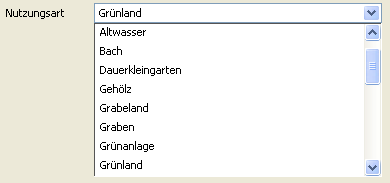
Office2003
Zur Verwendung des folgenden Stils, ist es notwendig, für die betreffenden Controls „Office2003" in das Feld Style einzutragen.
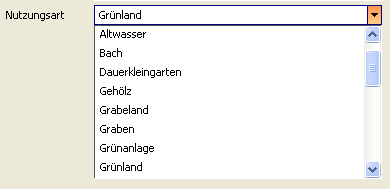
VS2005
Zur Verwendung des folgenden Stils, ist es notwendig, für die betreffenden Controls „VS2005" in das Feld Style einzutragen.
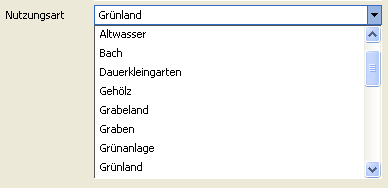
Beispiele:
Fall 1
Der Inhalt der Relation Pflegen1 soll als DropDown-Liste für die Pflegemaßnahmen angezeigt werden.
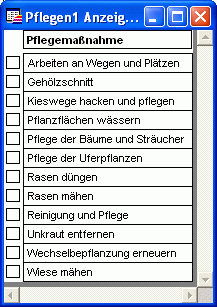
Im Feld Funktion ist die einzusetzende Tabelle Pflegen1 in der Form Table=Pflegen1 einzutragen.

Wenn, wie in diesem Beispiel die Angabe der Spalten entfällt, wird für KeyCol, Value und Values automatisch die einzig verfügbare (=erste) Spalte verwendet.
Das Ergebnis sieht in diesem Fall folgendermaßen aus:
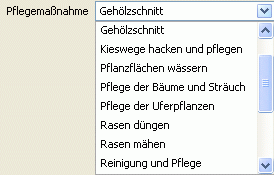
Fall 2
Der Inhalt der Relation Pflegen2 soll als DropDown-Liste für die Pflegemaßnahmen angezeigt werden. Die Spalte Pflegemaßnahme soll als Anzeigespalte dienen. Bei ausgeklappter Liste sollen zu den Pflegemaßnahmen zusätzlich die PflegeEinzelkosten aufgelistet werden.
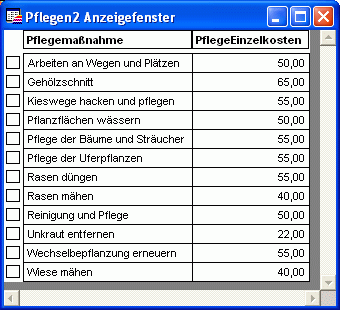
Im Feld Funktion ist die einzusetzende Tabelle Pflegen2 in der Form Table=Pflegen2 einzutragen. Value=Pflegemaßnahme definiert die Spalte Pflegemaßnahme als Anzeigespalte. Mit Hilfe des Schlüsselwortes Values werden die Spalten angegeben, die im ausgeklappten DropDown angezeigt werden sollen. Um beide Spalten bei ausgeklapptem DropDown anzeigen zu können, wird die Breite der Liste (Width) erhöht.

Das Ergebnis sieht in diesem Fall folgendermaßen aus:
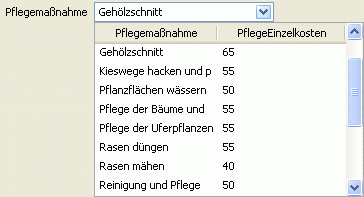
Fall 3
Die Relation Pflegen soll als DropDown-Liste angezeigt werden. Diese Relation enthält die Dateinamen von Bildern, die im Unterverzeichnis Bilder gespeichert sind.
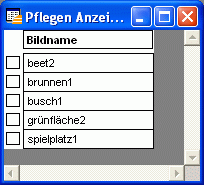
Da der Inhalt der Relation Pflegen im DropTable angezeigt werden soll, ist dies mit dem Eintrag Table=Pflegen in der Spalte Funktion zu definieren.
Die Anzeige der Bilder aus der DropDown-Liste erfolgt mittels einer PictureBox. Für diese PictureBox wird in der Spalte Funktion der Speicherort der Bilddateien angegeben (Path=Bilder).
Wichtig ist, dass für DropTable und PictureBox eine identische DBSpalte angegeben wird.

Bei diesem Beispiel müssen die Werte/Pfade in der ersten Spalte stehen, da ohne Angabe der KeyCol automatisch die 1. Spalte verwendet wird.